Gestão de Equipe / Autorização de Membro
Em cenários de colaboração em equipe, o Gerenciamento de Permissões refinado é o núcleo para garantir a segurança da conta e a eficiência. O BitBrowser possibilita a alocação flexível de permissões por meio de um "Sistema de Funções", suportando a criação de funções personalizadas com base nas necessidades comerciais para controlar precisamente o escopo de operação de diferentes membros. Abaixo está a operação de processo completo, desde a criação de funções até a configuração de permissões:
1. Criação de Função: Construindo a Estrutura de Permissões da Equipe
Entrada de Operação: Cliente → Menu Esquerdo "Gerenciamento de Funcionários" → Clique no botão "Adicionar Função"
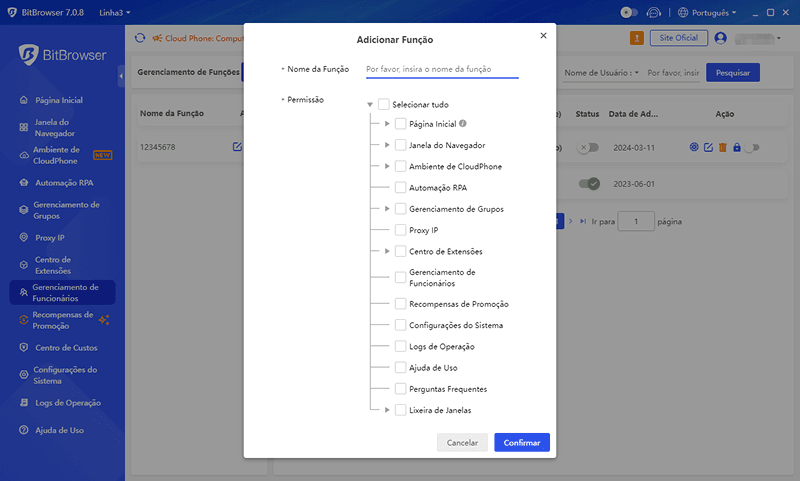
1.1 Definir Nome da Função (Obrigatório)
Defina nomes de funções de acordo com a divisão de tarefas da equipe, por exemplo:
Funções por Linha de Negócio: Operações da Amazon, Gerente de Loja Shopee, Especialista em Publicidade do Facebook
Funções Funcionais: Supervisor de Auditoria, Analista de Dados, Administrador de Permissões
1.2 Configurar Matriz de Permissões
Clique em "Gerenciamento de Permissões" para acessar a interface de configuração de permissões em 4 dimensões, que suporta desmembramento modular:
| Módulo de Permissões | Operações Básicas (Recomendado Abrir) | Operações de Alto Risco (Abrir com Cuidado) | Estratégia Recomendada |
|---|---|---|---|
| Gerenciamento de Janelas do Navegador | Criar/Editar Janelas, Importar em Lote | Excluir Janelas, Copiar Janelas de Outros | Abrir apenas "Operações de Janelas Próprias" para os membros |
| Permissões Avançadas | Configuração de Fingerprint, Configuração de IP Proxy | Exportar Cookies em Lote, Modificar Fingerprint Global | Limitado a funções de Administrador/Gerente |
| Gerenciamento de Grupos | Permitir Criação de Subgrupos | Definir Período de Retenção de Dados (ex.: 7 dias) | Alocar funções de acordo com as necessidades do departamento. |
| Controle de Módulo de Funções | Permitir Instalação de Ferramentas de Seleção de Produtos, Plugins de SEO | Ativar "Listagem Agendada de Produtos" e "Avaliações em Lote" | Abrir conforme demanda; o Centro de Extensões e tarefas automatizadas estão sujeitos a permissões do pacote. |
1.3 Salvar e Gerenciar Funções
- Clique em "Confirmar" para concluir a criação; é possível modificar a configuração a qualquer momento por meio do "Ícone de Lápis".
Funções inativas podem ser removidas por meio do "Ícone de Exclusão" (todos os usuários associados devem ser desvinculados primeiro).
2. Alocação de Permissões: Três Funções Centrais
O BitBrowser pré-configura um sistema de identidade em três níveis, suportando expansão personalizada com base nesse sistema:
2.1 Administrador
| Escopo de Permissões | Funções Centrais | Cenários Aplicáveis |
|---|---|---|
| Controle Global | Gerenciamento de Contas de Funcionários, Configurações do Sistema, Modificar Configuração do Pacote, Auditar Logs de Operação. | Conta Principal da Empresa, Administrador de TI (recomendado para apenas 1-2 pessoas) |
| Permissões de Dados | Visualizar dados de janelas de todos os grupos, exportar logs de operação completos. | |
2.2 Gerente
| Escopo de Permissões | Funções Centrais | Valor de Colaboração |
|---|---|---|
| Gerenciamento de Subordinados | Gerenciar funcionários dentro do grupo, ajustar permissões de funções (dentro do escopo autorizado). | Exportar em lote configurações de janelas da equipe (incluindo cookies, IPs proxy, etc.). |
| Gerenciamento de Grupos | Criar grupos específicos do departamento, configurar modelos de fingerprint compartilhados dentro do grupo. | Sincronizar plugins comumente usados nas contas dos membros subordinados. |
2.3 Membro
| Escopo de Permissões | Funções Centrais | Restrições de Operação |
|---|---|---|
| Permissões Básicas | Operações de Janela (Criar Janelas Próprias, Importar Cookies), Ativar Scripts Automatizados. | Pode gerenciar apenas janelas dentro dos grupos autorizados; não pode visualizar dados de outros departamentos. |
| Restrições de Operação | Proibido modificar políticas de IP proxy e parâmetros centrais de fingerprints do navegador. (As permissões podem ser atribuídas manualmente) | |
3. Vinculação de Usuário-Função: Construir Rapidamente a Estrutura da Equipe
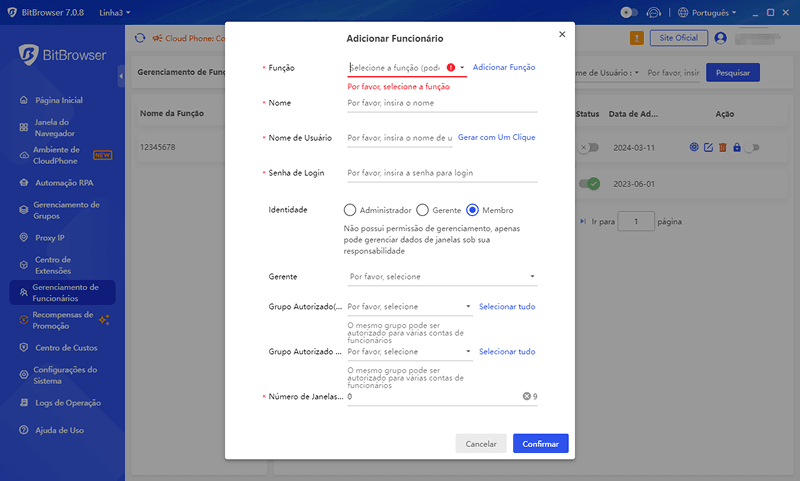
Entrada de Operação: Cliente → Menu Esquerdo "Gerenciamento de Funcionários" → Clique em "Adicionar Usuário" → Selecione a Função Alvo
Descrição do Item de Configuração Chave
| Item de Configuração | Descrição | Pontos Chave |
|---|---|---|
| Associação de Função | Selecione uma função criada no menu suspenso. | Suporta salto rápido para criar uma função, caso não exista nenhuma. |
| Grupos Autorizados | Marque os grupos que podem ser gerenciados (suporta seleção múltipla). | Os membros podem operar apenas nos grupos marcados. |
| Cota de Janelas | Defina o número de janelas que podem ser criadas. | Sujeito aos limites do pacote da conta principal; por exemplo, o Pacote Básico limita a 50 janelas por usuário. |
Visão Geral das Operações de Gerenciamento
| Ícone de Função | Descrição da Operação |
|---|---|
| Círculo | Saltar rapidamente para a página de janelas do grupo autorizado do usuário. |
| Lápis | Modificar informações do usuário, como nome, função e grupos autorizados. |
| Exclusão | Remover conta de funcionário (é necessário desativar e recuperar as permissões primeiro). |
| Trava | Redefinir senha de login (suporta forçar o usuário a alterá-la no próximo login). |
| Status | Ativar/Desativar conta (congelar temporariamente acesso não autorizado). |
4. Problemas Comuns e Soluções
4.1 Não é Possível Recuperar Dados Importantes de Janelas Excluídos Acidentalmente por Funcionários?
Manifestação do Problema: Membros excluem acidentalmente janelas de negócios centrais, e não há registros na lixeira.
Solução:
Os administradores ativam a "Verificação Secundária para Exclusão de Janelas" (código de verificação necessário para operações de alto risco).
Ajustar permissões da lixeira: Abrir a "Retenção Permanente de Registros de Exclusão" para funções acima de Gerente; os membros podem reter apenas dados recuperáveis por até 30 dias.
Fazer backup regularmente de configurações centrais por meio da função "Exportar Janelas em Lote".
4.2 Mensagem "Existem Usuários Associados" ao Falhar na Exclusão de uma Função?
Manifestação do Problema: Ao excluir uma função inativa, o sistema exibe a mensagem "Existem 5 usuários associados a essa função".
Solução:
Transferir Usuários em Lote: Marcar os usuários associados na lista "Gerenciamento de Funcionários" e modificar suas funções em lote (ex.: alterar para "Função Padrão").
Tratamento Individual de Usuários: Clique no "Ícone de Lápis" à direita do usuário, selecione outra função no menu suspenso de funções e salve para desvincular a função original.